-Рубрики
- Новый год (35)
- БУКЕТЫ ИЗ КОНФЕТ (24)
- HTML-шпаргалка (23)
- Стихи, поздравления (17)
- ДЕРЕВЦА ТОПИАРИЙ (12)
- КОНФЕТКА (10)
- Комнатные цветы (8)
- ИЗОНИТЬ (4)
- Аудиокниги (4)
- КАНЗАШИ (3)
- АЛЬБОМ (468)
- блокнот (136)
- БИСЕР (4)
- видео (49)
- вышивка (28)
- вяжем крючком (145)
- вяжем спицами (156)
- генераторы (33)
- Глина-фарфор (41)
- декупаж (56)
- ДИЕТА (14)
- животные (57)
- журналинг (103)
- из бумаги (96)
- интересное (92)
- картинки (63)
- квилинг (48)
- клипарт (134)
- коробочки (319)
- красота (32)
- куклы (191)
- М.К. (227)
- макраме (9)
- мои схемы (7)
- молитва, заговоры (64)
- музыка (19)
- мыло (13)
- оригами (5)
- открытки (577)
- оформляем блог (39)
- папье-маше (4)
- ПЛАСТИКА (8)
- ПОДАРКИ (12)
- поделки из проволоки (8)
- полезное (273)
- полезные ссылки (34)
- ПРАВДА (13)
- праздники (3)
- ПРИТЧИ (15)
- причёски (17)
- про любовь (21)
- психология (199)
- разделители (21)
- рамочки (113)
- рецепты (397)
- Хлебопечка (14)
- рецепты красоты (183)
- своими руками (155)
- Скрап наборы (93)
- скрапбукинг (738)
- Украшения для скрапбукинга (94)
- Блоги которые нравятся (89)
- Бумага для скрапа (45)
- Интернет магазин (9)
- Мои работы (5)
- смешное (85)
- стихи (52)
- сумки (45)
- текстуры (22)
- уроки фотошоп (66)
- флеш игры (19)
- фоны (132)
- фото (18)
- фотошоп (77)
- цветочки делаем сами (402)
- Цитаты, высказывания (1)
- ШАБЛОНЫ (65)
- шьём (327)
- Аппликация из ткани (20)
- Игольница (14)
- подушки (41)
- прихватки (26)
- тапки (46)
-Метки
-Музыка
- В.А. Моцарт -- Времена года - Гроза
- Слушали: 483 Комментарии: 0
- Ernesto Cortazar - Autumn Rose
- Слушали: 47 Комментарии: 0
- Alex Fox - Romantic Flamenco Guitar
- Слушали: 81 Комментарии: 0
- In Grid - Tango
- Слушали: 2856 Комментарии: 1
- Giovanni -Historia de un Amor
- Слушали: 10997 Комментарии: 0
-Поиск по дневнику
-Подписка по e-mail
-Статистика
Записей: 6096
Комментариев: 708
Написано: 8191
ТЕКСТ ВОКРУГ ЛЮБОГО ОБЪЕКТА |
Территория текст
В этом Фотошоп уроке вы узнаете, как написать текст вокруг любого объекта. Данная техника поможет вам при создании брошюр или рекламных объявлений.
Хотя Фотошоп в основном создан для обработки фотографий, он может послужить вам и как программа для дизайнерских задач, например, при работе с текстом.
Так, в Фотошопе есть возможность создать некий контейнер нужной формы и заполнить его текстом.
Вот картинка с бейсбольным мячом. Давайте напишем текст с правой стороны огибающий этот мяч.
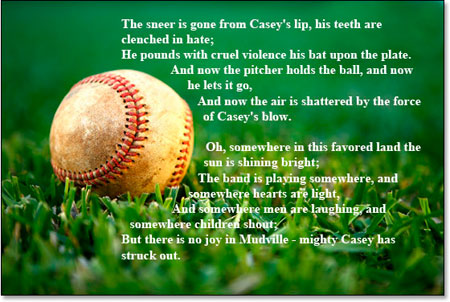

Приступим к строительству контейнера для текста. Создавать мы его будем из контуров.
Возьмите инструмент ![]() в режиме контуров
в режиме контуров ![]()

И нарисуем прямоугольный контур так же как на рисунке:

Теперь, чтобы исключить сам мячик из контейнера, мы воспользуемся следующим инструментом.
Возьмите инструмент ![]()
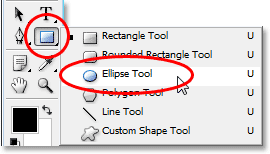
Установите инструмент овальная форма в режим "Исключение"
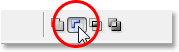
У курсора появился знак "-"
Теперь вы можете обвести мяч, таким образом исключая его.
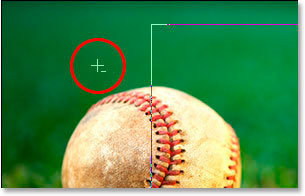
В режим "Исключения" вы могли также переключиться просто нажав клавишу Alt.
Если вы хотите передвинуть свой контур, то нажмите на клавишу Ctrl.
И вот что у нас получилось в итоге:

Сейчас вам кажется, что у нас два самостоятельных контура, но это не так. Только прямоугольник активен, который теперь уже и не прямоугольник совсем, потому как круглый контур вырезал у него кусочек.
Чтобы вам стало понятно, что произошло, посмотрите на рисунок. Здесь закрашенная часть - это место, где будет располагаться текст.
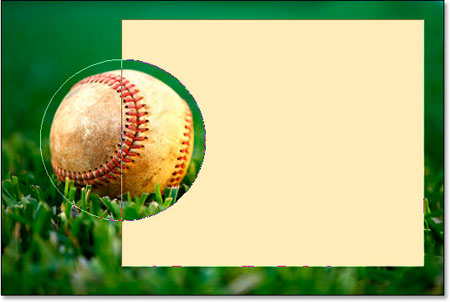
Давайте наконец добавим текст.
Возьмите инструмент ![]() , установите нужный шрифт, размер и цвет.
, установите нужный шрифт, размер и цвет.
Например:
Times New Roman, Bold (жирный), 16pt, белый:
Заведите курсор в контур, кликните и начинайте набирать ваш текст.
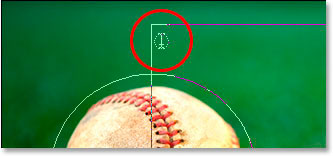
Вот так текст расположился внутри подготовленной для него формы:
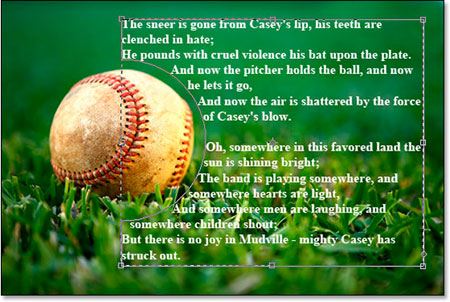
Если вы закончили писать текст, нажмите на галочку, которая находится в палитре настроек наверху:
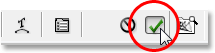
Чтобы убрать контур, вы можете просто кликнуть по другому слою или нажать Ctrl + H.
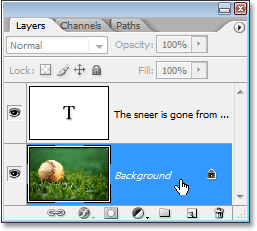
И вот наш итоговый результат!
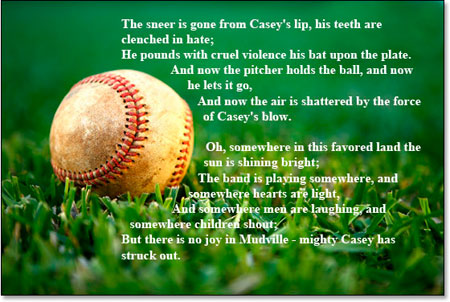
Так вы легко разместили текст внутри сформированной рамки! Удачи в изготовлении своих работ.
До встречи на www.photoshop-master.ru!
Данный урок подготовлен для Вас командой сайта http://www.photoshop-master.ru
| Рубрики: | уроки фотошоп |
| Комментировать | « Пред. запись — К дневнику — След. запись » | Страницы: [1] [Новые] |






